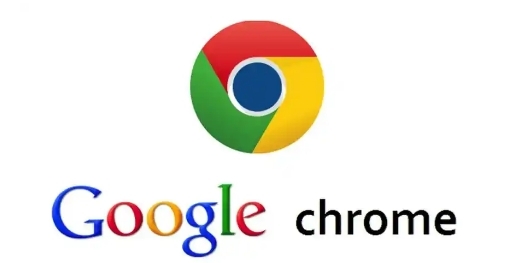确认所有设备使用同一Google账号登录。打开Chrome浏览器,点击右上角头像图标选择“登录”,输入相同的Google账户邮箱和密码完成验证。若某台设备未登录或账号不一致,将无法实现数据同步。
检查并开启同步功能。进入浏览器设置菜单(右上角三个点→“设置”),左侧选择“你和Google”,找到“同步和Google服务”板块,确保“同步所有内容”开关已启用。可手动勾选需要同步的项目如书签、历史记录、标签页等,保存后等待几分钟观察是否开始同步。
验证网络连接稳定性。确保各设备处于正常联网状态,尝试访问其他网站测试网络质量。若使用Wi-Fi建议重启路由器切换至稳定信号,关闭代理服务器设置(高级→系统→打开计算机的代理设置),直接连接互联网以避免干扰同步协议。
手动触发同步操作。访问`chrome://sync`页面,点击“立即同步”按钮强制更新数据。或通过设置中的“管理同步数据”链接跳转云端界面,确认设备在线并重新尝试同步。
清除缓存与临时文件。按快捷键Ctrl+Shift+Delete打开清理窗口,选择全部时间范围并勾选“缓存的图片和文件”,点击清除数据后重启浏览器。过时的缓存可能阻碍新标签页信息上传至云端。
排查扩展程序冲突。进入扩展管理页面(chrome://extensions/),暂时禁用所有第三方插件尤其是广告拦截类工具,测试同步是否恢复正常。若问题解决则逐个启用定位冲突项,必要时更换兼容性更好的替代方案。
处理多设备同时登录冲突。避免同一账号在过多设备上保持在线状态,建议逐台操作或登出闲置设备的账号。访问https://sync.google.com/检查账户是否被锁定,必要时重新验证身份。
更新或重装浏览器版本。前往chrome://settings/help检查更新提示,点击升级并重启浏览器。若仍无法解决,卸载当前版本后从官网下载最新安装包重新安装,确保防火墙未拦截安装进程。
重置同步配置。进入同步设置页面点击“停止并清空数据”,重新开启同步功能(注意此操作会删除本地未上传记录)。适用于因配置错误导致的持续性同步失败情况。
通过上述步骤能够有效解决Google浏览器多设备间标签页不同步的问题。重点在于保证账号统一性、网络通畅性及同步功能正常启用,同时及时清理缓存干扰并处理扩展冲突。遇到顽固性故障时,建议优先执行强制同步指令或重置同步配置以重建连接链路。